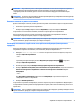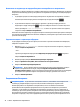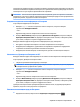User Guide - Windows 10
Table Of Contents
- Добре дошли
- Компоненти
- Мрежови връзки
- Свързване с безжична мрежа
- Използване на безжичното управление
- Свързване към WLAN мрежа
- Използване на мобилната широколентова връзка на HP (само при някои продукти)
- Използване на HP Mobile Connect (само при някои продукти)
- Използване на GPS (само при някои продукти)
- Използване на Bluetooth безжични устройства (само при някои продукти)
- Свързване към кабелна мрежа
- Свързване с безжична мрежа
- Придвижване в екрана
- Функции за забавление
- Използване на уеб камера (само при някои продукти)
- Използване на аудиофункции
- Използване на видео
- Управление на захранването
- Изключване на компютъра
- Задаване на опциите на захранването
- Използване на режимите за икономия на енергия
- Захранване от батерията
- Откриване на допълнителна информация за батерията
- Използване на „Проверка на батерията на HP“
- Показване на оставащия заряд на батерията
- Максимално увеличаване на времето за разреждане на батерията
- Мерки при ниски нива на батерията
- Изваждане на батерията
- Съхраняване на заряда на батерията
- Съхранение на батерия
- Изхвърляне на батерия
- Смяна на батерия
- Използване на външно променливотоково захранване
- Защита
- Защита на компютъра
- Използване на пароли
- Използване на антивирусен софтуер
- Използване на софтуер на защитна стена
- Инсталиране на критично важни актуализации за защита
- Използване на HP Client Security (само при някои продукти)
- Използване на HP Touchpoint Manager (само при някои продукти)
- Инсталиране на допълнителен защитен кабел (само при някои продукти)
- Използване на четец на пръстови отпечатъци (само при някои продукти)
- Поддръжка
- Архивиране и възстановяване
- Computer Setup (BIOS), TPM и HP Sure Start
- HP PC Hardware Diagnostics (UEFI)
- Технически данни
- Електростатично разреждане
- Достъпност
- Азбучен указател
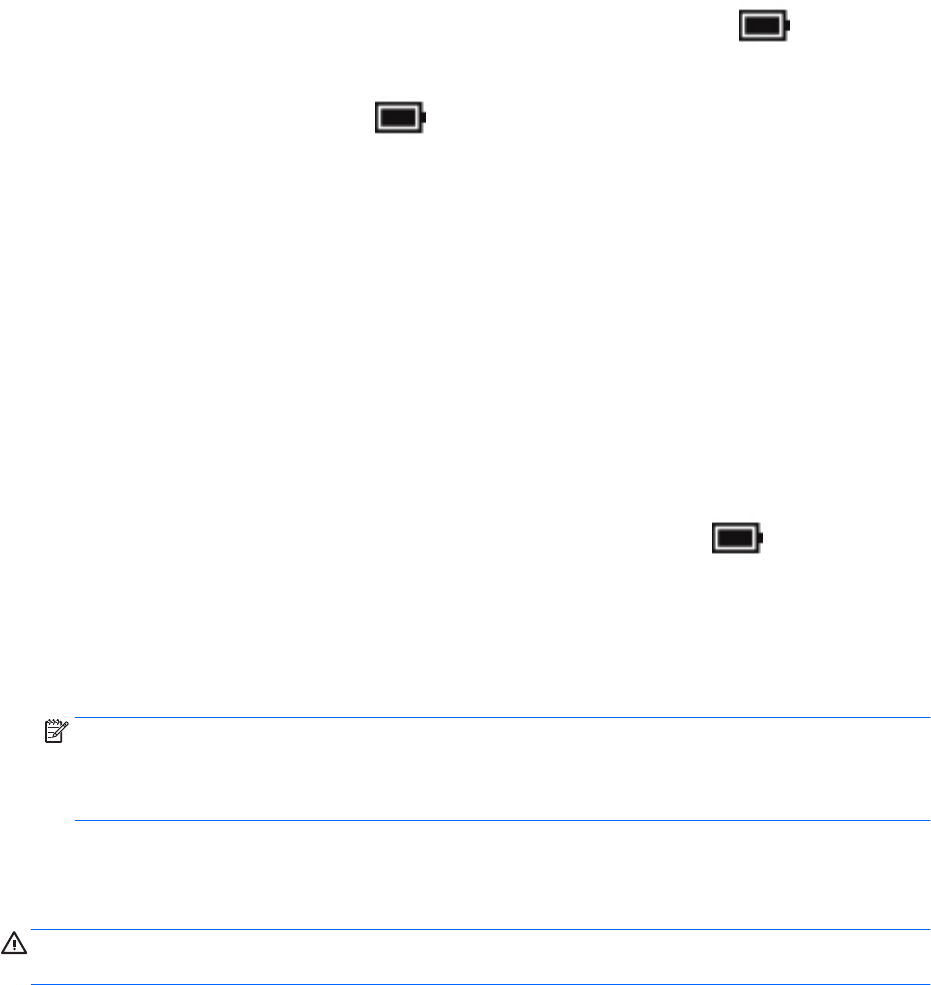
Използване на индикатора за заряд на батерията и настройките на захранването
Индикаторът за заряд на батерията се намира на работния плот на Windows. Индикаторът за заряд на
батерията позволява бърз достъп до настройките на захранването и преглед на оставащия заряд на
батерията.
●
За да видите процента оставащ заряд на батерията и текущия план за захранване, поставете
показалеца на мишката върху иконата на индикатора за заряд на батерията .
●
За да използвате опциите на захранването, щракнете с десния бутон върху иконата на
индикатора за заряд на батерията , след което изберете елемент от списъка. Също така
можете да въведете
опции на захранването в полето за търсене на лентата на задачите,
след което изберете Опции на захранването.
Различните икони на индикатора за заряд на батерията показват дали компютърът работи на батерия
или на външно захранване. Иконата показва и съобщение, ако батерията е достигнала ниско ниво или
критично ниво на заряд.
Задаване на защита с парола при събуждане
За да зададете компютърът да иска парола, когато излиза от режим на заспиване или хибернация,
извършете следните стъпки:
1. Въведете опции на захранването в полето за търсене на лентата на задачите, след което
изберете Опции на захранването.
– или –
С десния бутон щракнете върху иконата Индикатор за заряд на батерия , след което
изберете Опции на захранването.
2. В левия прозорец изберете Изискване на парола при събуждане.
3. Изберете Промяна на настройки, които в момента не са на разположение.
4. Изберете Изисквай парола (препоръчва се).
ЗАБЕЛЕЖКА: За да създадете парола за потребителски акаунт или да промените текущата
парола за потребителския си акаунт, изберете Създайте или променете паролата на
потребителския си акаунт, след което изпълнете инструкциите на екрана. Ако не е необходимо
да създавате или променяте парола на потребителски акаунт, преминете към стъпка 5.
5. Изберете Запиши промените.
Захранване от батерията
ПРЕДУПРЕЖДЕНИЕ! За да избегнете потенциални опасности, използвайте само батерията към
компютъра, резервна батерия, получена от HP, или съвместима батерия, закупена от HP.
Компютърът работи със захранване от батерия винаги, когато не е включен към външно
променливотоково захранване. Продължителността на работата на батерията се различава в
зависимост от настройките за управление на захранването, програмите, които се изпълняват на
компютъра, яркостта на дисплея, свързаните към компютъра външни устройства и други фактори.
Когато държите батерията в компютъра, докато той е включен в променливотоковото захранване,
батерията се зарежда, а също така и предпазва работата ви в случай на срив в захранването. Ако в
32 Глава 6 Управление на захранването